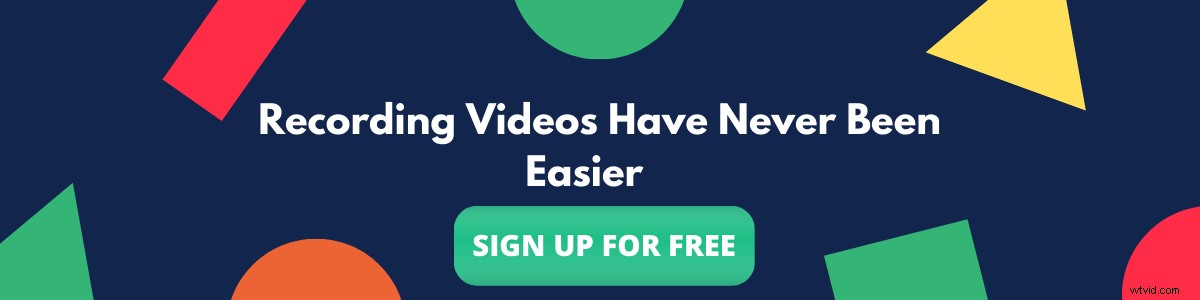Het maken van instructievideo's is een geweldige manier om in contact te komen met uw klanten en kijkers. Voor een SaaS-bedrijf zijn instructievideo's erg handig om de gebruikers te trainen en voor te lichten over het product. Gebruikers daarentegen geven ook de voorkeur aan deze manier om over een product te leren. Volgens Think with Google Consumer Insights hebben gebruikers 3 keer meer kans om een video-tutorial op YouTube te bekijken, dan de instructies van het product te lezen.
Het voordeel van het maken van een video-tutorial blijft niet alleen beperkt tot de gebruikers, het helpt ook bij het trainen van de werknemers. Een gemiddeld bedrijf in de VS besteedde $1111 per werknemer over opleidingskosten volgens een onderzoek uitgevoerd door Training Magazine in het jaar 2020. Nadat ze door COVID werden getroffen, probeerden veel bedrijven nieuwe manieren te vinden om werknemers op afstand op te leiden. Zelfstudievideo's vullen deze ruimte buitengewoon goed, en medewerkers zullen het ook leuk vinden, aangezien 75% liever video's bekijkt meer dan het lezen van documenten, handleidingen en e-mails.
Maar waarom alleen zakelijk? Tutorialvideo's zijn aanwezig in elke categorie. Of je nu een gamer, tuinier, schoonheidsspecialiste, bakker, fitnessinstructeur bent, als je goed bent in wat je doet en de liefde hebt om het met anderen te delen, kunnen instructievideo's een geweldig kanaal voor je zijn. Het maken van een videozelfstudie kan echter een zware klus zijn, vooral als je een beginner bent. Je hebt de juiste camera-opstelling, perfecte belichting en bewerkingstools nodig om een video van overtuigende kwaliteit te maken. Dit alles kan uw productiekosten verhogen en uit uw budget drukken.
Wat als ik je vertel dat er een efficiënte techniek is om instructievideo's te maken die geen gat in je zak zal branden? En die techniek heet Schermopname.
Wat is schermopname?
Schermopname is een techniek om uw computerscherm op te nemen. Ja, zo simpel is het. Met een schermopnametool kun je op een knop klikken en direct beginnen met het opnemen van je scherm. Dit betekent dat u uw scherminhoud met uw kijkers kunt delen om hen te laten zien wat u probeert uit te leggen. De meeste van deze tools voor schermopname nemen uw gezicht tegelijkertijd op met uw webcam. Dus nu kunnen uw kijkers naar uw scherminhoud kijken en u ook horen praten. Het is alsof je ze een persoonlijke instructie geeft, zij het op een asynchrone manier.
Als u zoekt naar een "tool voor schermopname", ziet u een overvloed aan opties. De juiste keuze voor u hangt af van veel factoren, zoals kosten, gebruiksgemak, besturingssysteem, teamgrootte en productkenmerken. Als je ze allemaal probeert te vergelijken, meld je je aan voor een moeilijke baan.
Laten we het u gemakkelijk maken. We hebben een samengestelde lijst van 5 beste tools voor schermopname die u kunnen helpen om op een eenvoudige manier instructievideo's te maken. Deze lijst houdt rekening met alle bovenstaande parameters (en nog een paar), zodat u het zware werk niet hoeft te doen.
Hier is de lijst met de 5 beste tools voor schermopname voor het maken van instructievideo's voor gebruik als referentie.
Scroll naar beneden om de korte analyse van elk van deze tools te lezen:
- Vmaker
- Schermopname
- Camtasia
- Actieve presentator
- Nimbus-opname
Vmaker
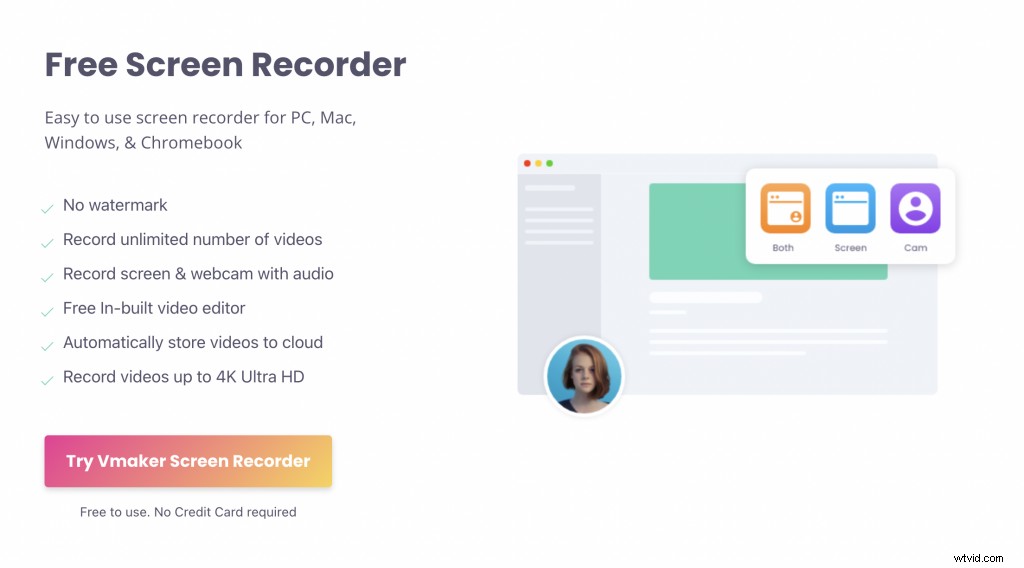
Vmaker is een gratis schermrecorder die beschikbaar is voor macOS en als een Google Chrome-extensie . Met Vmaker kun je tegelijkertijd je scherm en je gezicht opnemen met een webcam. Vmaker is eenvoudig in gebruik, wat betekent dat je niet veel tijd hoeft te besteden aan het bekijken van video's of het lezen van handleidingen. De interface is schoon en overzichtelijk, dus maak je geen zorgen dat je verdwaalt of verward raakt tussen verschillende knoppen.
Vmaker is geladen met alle juiste functies om op te nemen en een extra voordeel te geven aan uw instructievideo's. Laten we ze eens bekijken -
- Video's van 4k HD-kwaliteit opnemen
- Geen watermerk op video's
- Onbeperkt video's opslaan in de cloud
- Bewerk video's professioneel met de ingebouwde video-editor
- Gebruik schermannotatie en muisnadruk om secties in je video te markeren
- Gebruik schermvervaging om gevoelige informatie te verbergen
- In- en uitzoomen kan helpen om meer stijl toe te voegen
- Maak een werkruimte om video's met anderen te delen
- Analytics-functie om u te laten weten hoeveel mensen uw video hebben bekeken
- Met de functie Niet storen kunt u het meldingsgeluid uitschakelen
Vmaker is een geweldige deal en heeft alle functies om aan uw behoeften te voldoen voor het maken van een instructievideo. We raden u aan om door te gaan en de website . te bekijken voor meer details.
Vmaker toevoegen aan ChromeBonusgids: Ultieme instructievideo's Gids met tips en gratis sjabloon
Schermopname

Screenrec is een krachtige tool voor schermopname die beschikbaar is voor Windows, Mac en Linux OS. Screenrec is de enige tool in onze lijst die compatibel is met Linux. Dus als je Linux OS gebruikt, is dit de tool voor jou. Met Screenrec kun je ook screenshots maken en video's opnemen, wat naar onze mening een coole functionaliteit is.
Screenrec beschouwt zichzelf als een complete communicatietool dan alleen een schermopnametool. Laten we eens kijken of de functies de claim ondersteunen -
- Screenrec is cloudgebaseerd, dus u hoeft geen concessies te doen aan het geheugen van uw apparaat.
- Je deelt video's op Facebook en YouTube direct binnen Screenrec
- De link die u met anderen deelt, is versleuteld
- Er is geen limiet voor het opnemen
- Geen watermerken op de video's
- U kunt sneltoetsen toevoegen om uw taak gemakkelijker te maken
Screenrec heeft goed werk geleverd door een tool te maken die scherm en video opneemt en ook screenshots vastlegt. Bezoek hun website voor meer informatie over hun aanbod.
Camtasia
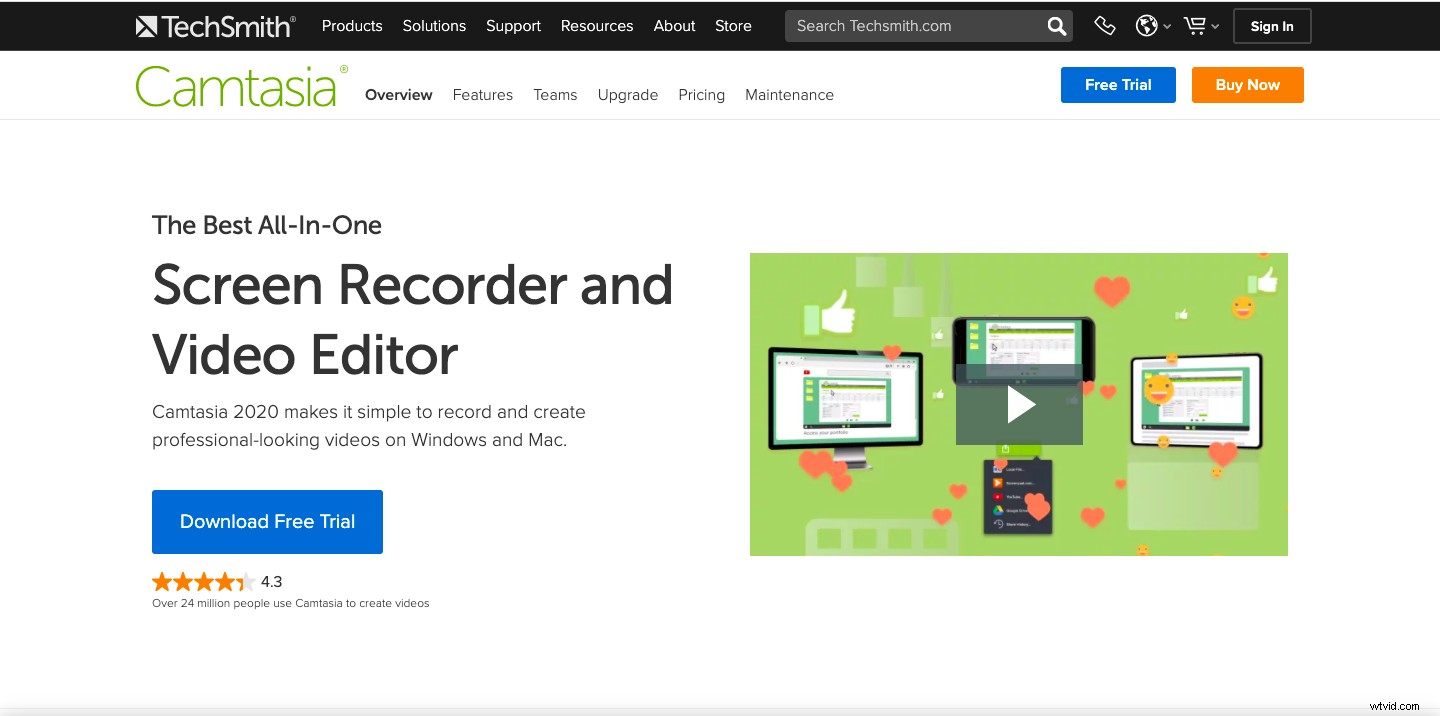
Camtasia is de meest bekende tool voor scherm- en video-opname op deze lijst. Camtasia, gebouwd door Techsmith, heeft een grote gebruikersbasis en wordt meestal gebruikt voor het maken van instructievideo's. Ze hebben een paar Fortune 500-bedrijven in hun lijst met gebruikers, wat bijdraagt aan hun charme, maar ze zijn niet erg gemakkelijk in de portemonnee. Als je een gemiddelde gebruiker bent, is dit misschien niet de beste tool voor jou, maar we raden je toch aan om het eens te proberen.
Camtasia heeft een uitgebreide lijst met functies en er zijn veel dingen om over te schrijven. Laten we, om deze lijst kort te houden, eens kijken naar hun beste eigenschappen -
- Je kunt muziek aan je video's toevoegen vanuit hun royaltyvrije audiobibliotheek
- Je kunt kiezen tussen het opnemen van het hele scherm of slechts een deel ervan
- Ze hebben een ingebouwde animatiefunctie om effecten aan je opname toe te voegen
- Bovendien kun je ook effecten toevoegen aan je aantekeningen en cursorbewegingen
- Om je kijkers te helpen het beter te begrijpen, kun je ook een onderschrift aan de video's toevoegen
- Het wordt geleverd met een ingebouwde editor voor slepen en neerzetten om je uiteindelijke video te beitelen
Camtasia heeft meer te bieden dan deze lijst. We raden je aan hun website te bezoeken om erachter te komen of het je cent waard is.
Bonusgids :Een instructievideo maken door uw scherm op te nemen
Actieve presentator
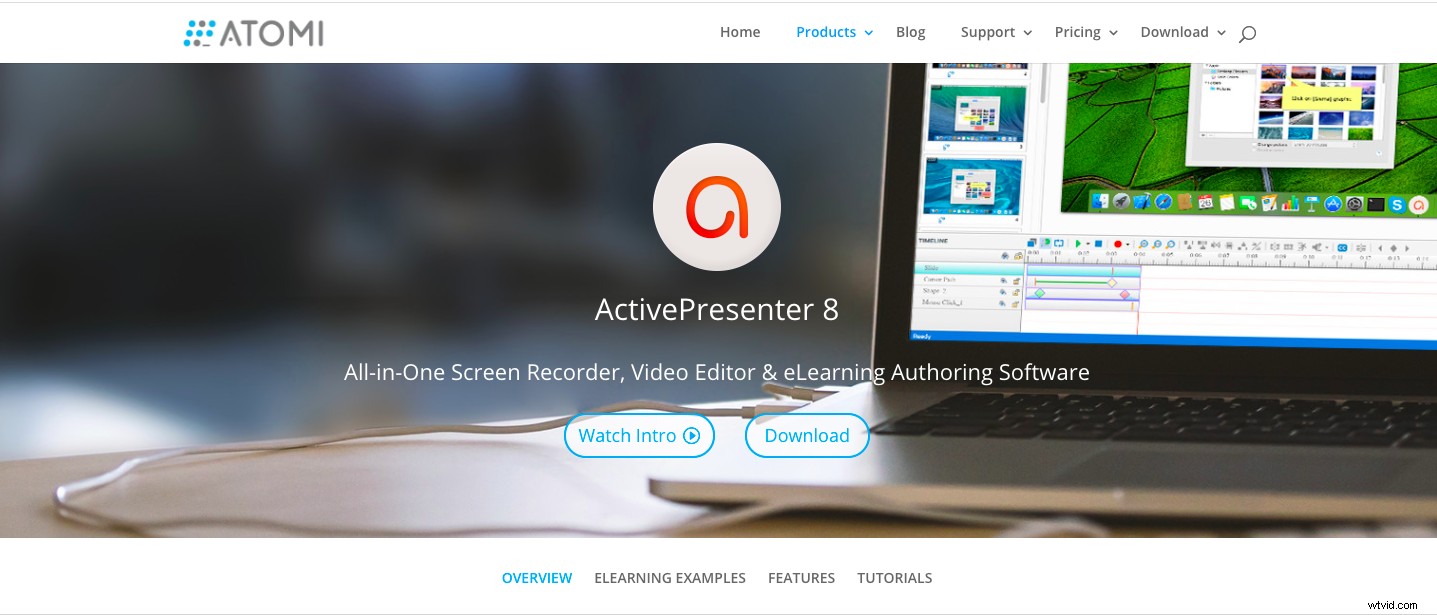
In navolging van Camtasia positioneert Active Presenter zich ook als een eLearning-autoriteitssoftware. Het is een alles-in-één video-editor en schermrecorder waarmee online docenten zonder veel poespas instructievideo's kunnen maken. Ze hebben ook een sectie op hun website gewijd aan het delen van e-learningvoorbeelden zoals quizzen en simulaties. Active Presenter is beschikbaar voor zowel Windows als Mac OS en is een sterke kandidaat in deze lijst.
Maar is het wel de juiste keuze voor opvoeders? Kan het voldoen aan de eisen van andere gebruikers? Laten we erachter komen in de volgende sectie -
- Gebruikers kunnen presentaties importeren en projecten opslaan als sjablonen
- U kunt HTML-codes insluiten zonder enige actieve URL
- Video's kunnen in verschillende formaten worden geëxporteerd, zoals MP4, AVI en HTML5
- Ze hebben een actieve gebruikersgemeenschap om vragen en functieverzoeken te beantwoorden
- Je kunt animaties en overgangseffecten toevoegen aan pictogrammen en vergelijkingen
Active Presenter moet aan uw behoeften voldoen als u een eenvoudige instructievideo wilt maken. Bekijk hun website om er meer over te weten te komen.
Nimbus
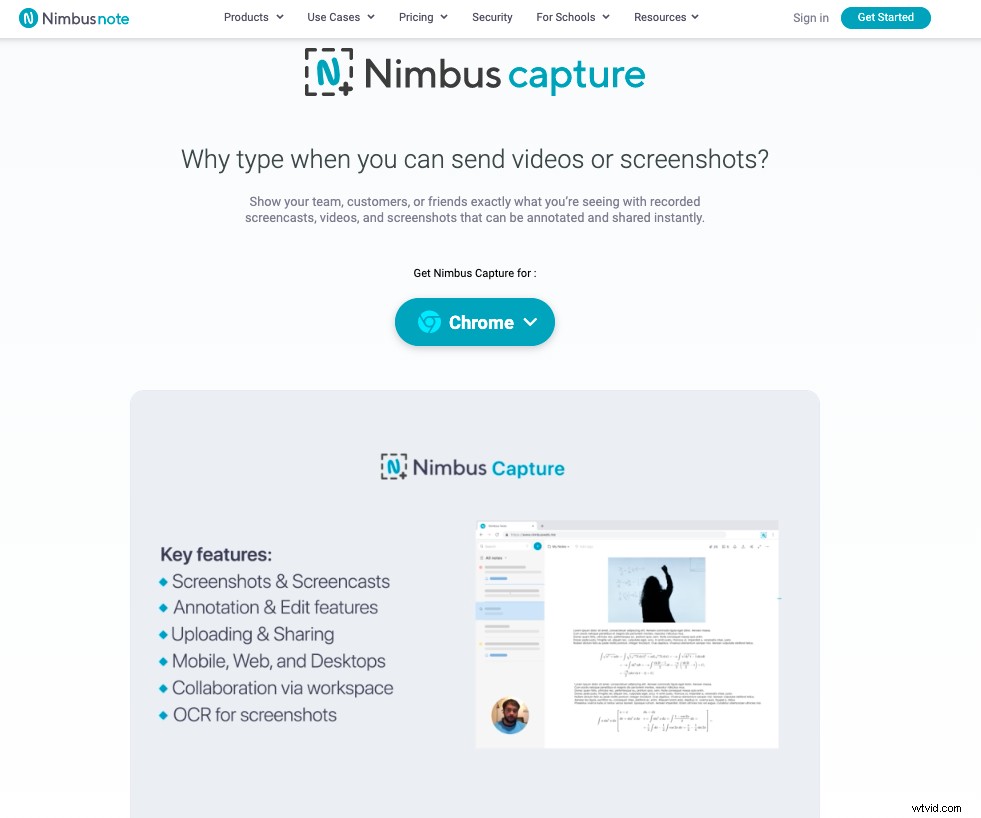
Nimbus is een tool voor schermopname en screenshot die alleen beschikbaar is als Chrome-extensie. Dus ongeacht welk besturingssysteem je gebruikt, Nimbus werkt prima voor je zolang je de Chrome-browser gebruikt. Als u iemand bent die tools liever rechtstreeks vanuit de browser gebruikt, dan zou Nimbus de juiste keuze voor u moeten zijn.
Nimbus is een zeer slanke tool, en zijn eenvoud is zijn troef. Maar laat je niet misleiden door zijn eenvoud, het heeft een aantal zeer goede functies onder zijn riem. Laten we eens kijken -
- Het wordt geleverd met essentiële annotatiefuncties
- Je kunt je video's ook bewerken nadat de opname is gemaakt
- De video's worden opgeslagen in de cloud, zodat je ze kunt downloaden wanneer je maar wilt
- Je kunt je eigen watermerken aan de video's toevoegen
- De resolutie van het videoscherm en de framesnelheid kunnen ook worden aangepast
- Je kunt een video opnemen van een ander actief programma
Nimbus is het bekijken waard. Het is een succesvolle Chrome-extensie met meer dan 1 miljoen gebruikers en 14K-beoordelingen. Hier is de webwinkel-link waar u de beoordelingen zelf kunt lezen.
Laatste opmerking over de beste tools voor het opnemen van instructievideo's
Alle hierboven genoemde tools kunnen een grote aanwinst zijn voor het opnemen van instructievideo's. Ze zijn eenvoudig, gemakkelijk te gebruiken en doen geweldig werk voor een gewone gebruiker. Welke tool u ook kiest, u kunt er zeker van zijn dat u een goede keuze maakt.
Kortom, we dachten eraan om nog een lijst te maken waarmee u sneller een beslissing kunt nemen. Deze lijst beoordeelt de beste tool, afhankelijk van wat u zoekt in een tool voor schermopname.
Eenvoudig te gebruiken tool voor schermopname beschikbaar voor Mac en Chrome-extensie - Vmaker
Beste schermopname voor Linux - Schermopname
Schermopnametool voor zakelijke gebruikers - Camtasia
Voor docenten en online docenten - Actieve presentator
Beste tool voor schermopname alleen beschikbaar als Chrome-extensie - Nimbus
We hopen dat deze bloginhoud nuttig voor je was en je zal helpen de juiste beslissing te nemen. Je kunt ook onze andere blogs bekijken voor meer informatie over het scherm en video-opname.
Enkele andere lijsten die u zullen helpen beslissen over de beste schermrecorder:
Beste screencast-software
Beste schermopnamesoftware voor Mac
Zeven soorten video's voor schermopname en waar het wordt gebruikt
10 beste gratis en betaalde schermrecorders om af te rekenen in 2021
Hoe video's opnemen op het scherm? 10-stappengids met tips en trucs
Beste gratis schermrecorders zonder watermerken
Vijf-schermrecorder die de moeite waard is om te bekijken voor het maken van YouTube-video's